A kütyü hozzáadása
A kütyü hozzáadása
Először is beillesztjük a szöveget a programunk ablakának tetején, ahogy az a 2. ábrán látható. 4. Ez a szöveg megmagyarázza a felhasználó számára, hogyan kell együttműködni a programmal. Ez a fajta eszköz neve Label. Az űrlaphoz történő hozzáadásához tegye a következőket:
A ToolBox alkalmazásban válassza a Common Widgets => TextLabel parancsot, vagy válassza a Tools => Display => TextLabel parancsot;
A kurzor az űrlapon keresztben jelenik meg. Akárcsak a rajzprogramban, tegyen egy vonalat rajzra. Egy címke widgetet hoznak létre belülről egy szöveggel;
A szöveg módosításához kattintson duplán a widgetre, és a "TextLabel1" helyett írja be: "Ez a program létrehoz egy e-mail aláírást az Ön számára." Csak töltse ki a mezőket, és nyomja meg a Create! Gombot. Ezután a szöveg középvonalának engedélyezéséhez kattintson a Középre igazítás gombra (korábban az összes szöveget kiválasztotta). Egyébként egyszerre kiválaszthatja a Create! vastag betűkkel. Ehhez nyomja meg a "B" betűt.
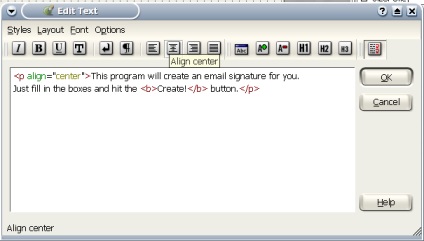
Végül változtassa meg a widget méretét úgy, hogy az élei köré húzza a kis dobozokat. Rendelje meg a widgetet pontosan a közepén, húzza az egérrel. Ezek a műveletek csak ideiglenes intézkedések, később megtanuljuk az elegánsabb eszközöket.

Hasonlóképpen hozzáadhat bármelyik widgetet, amelyet a Qt Designer támogat: válassza ki azt a widget panelben, húzza meg rajta az űrlapot, végül változtassa meg tulajdonságait és méreteit.
Amikor létrehoz egy keretet (vagyis a GroupBox widgetet), tegyen három Label widgetet benne. Az Object Explorer ablakban (menü Window => Views => Object Explorer) észre fogod venni, hogy a címkék a keret gyermekobjektumává váltak (lásd a 12. ábrán).
A címkéken lévő szöveg megváltoztatásával kattintson duplán rájuk.
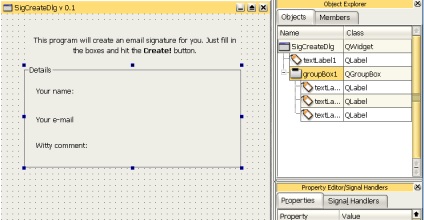
Szükség esetén módosítsa a widgetek méretét úgy, hogy azok szépen elhelyezhetők legyenek.
Végül létrehoz egy címke generált aláírás ", alatta - a widget TextEdit (Tools => Input => TextEdit) nevű sigBox, amely megjelenik a program által létrehozott aláírás és két widgetet nyomógombot (gomb Create!" És a „Mégse”) . Helyezzük őket alján formájában. Rendeljen nekik neveket nem kötelező, de ha azt szeretnénk, hogy csináld.
Mentsd el az űrlapot. Most már láthatja, miként fog kinézni, amikor a program elindul az Előnézet => Előnézeti menüpont kiválasztásával.
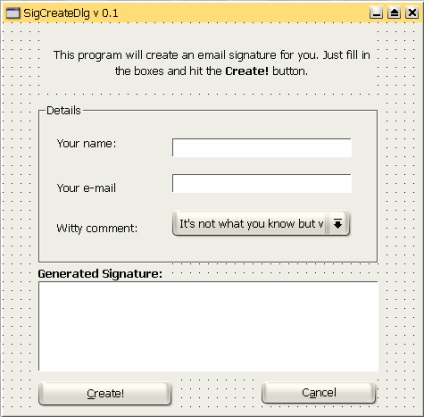
Ábra. 13: Az űrlap nézete az elrendezés létrehozása előtt